Ereignis auslösen
In diesem Abschnitt werden die Verfahren zum Auslösen eines Ereignisses beschrieben.
Ein Ereignis mit Befehl auslösen
- Wählen Sie Applikationen > Benachrichtigung > Ereignisvorlagen.
- Wählen Sie die konfigurierte Ereignisvorlage, die ausgelöst werden soll.
Hinweis: Die Ereignisvorlage sollte mindestens mit einer Meldungsgruppe starten konfiguriert werden. - Wechseln Sie im Register Erweiterte Bedienung zur Eigenschaft Ereignis initiieren und führen Sie einen der folgenden Schritte durch, um das Ereignis auszulösen:
Hinweis: Es ist jeweils nur eine Eigenschaft Ereignis initiieren verfügbar. - Wenn die gewählte Ereignisvorlage keine Benutzervariable enthält, klicken Sie Auslösen, um die Ereignisvorlage auszulösen.
- Wenn die ausgewählte Meldungsvorlage eine Benutzervariable enthält, geben Sie den Variablentext in das Feld Variablentext ein und klicken Sie Auslösen.
- Die ausgewählte Ereignisvorlage wird ausgelöst.
Hinweis: Um nach der Ausführung des Befehls die Ergebnisse im primären Arbeitsbereich anzuzeigen, müssen Sie die Anzeige der Benutzeroberfläche aktualisieren, indem Sie die Ereignisvorlage im System Browser erneut auswählen.
Ein Ereignis mit Reaktion initiieren
- Wählen Sie Applikationen > Logik > Reaktionen.
- Der Reaktions-Editor wird geöffnet.
- Zielen Sie eine Ereignisvorlage, z. B. für Feuerauslöser, aus Applikationen > Meldung > Ereignisvorlage auf den Expander Aktion im Expander Ausgang.
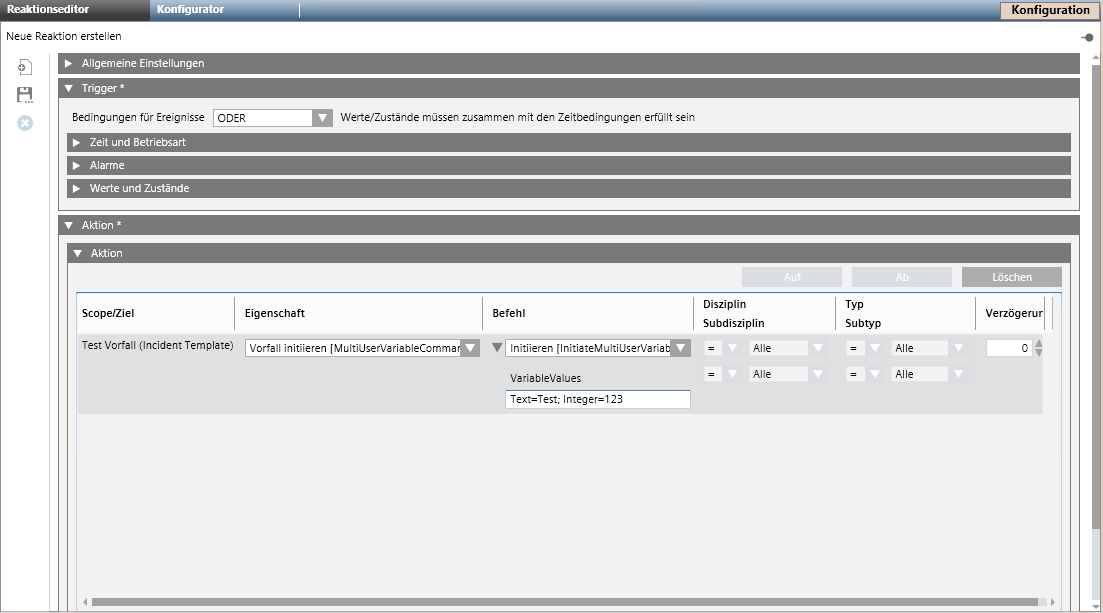
- Gehen Sie wie folgt vor, um den erforderlichen Befehl aus der Dropdown-Liste Eigenschaft zu wählen.
- Wählen Sie Ereignis initiieren [NoUserVariableCommand], um das Ereignis ohne einen Wert für die Benutzervariable auszulösen.
- Wählen Sie Ereignis initiieren [SingleUserVariableCommand], um das Ereignis mit einem Wert für die Benutzervariable auszulösen.
Hinweis: Geben Sie für eine einzelne Benutzervariable den Variablenwert in das Feld Variabler Wert ein. Der Variablentext wird dazu genutzt, während der Ereignisauslösung alle Benutzervariablen in der gewählten Vorlage auszufüllen. Das bedeutet, dass die Werte aller Benutzervariablen durch den gleichen Wert ersetzt werden, der in das Feld Variabler Wert eingegeben wurde. Wenn der eingegebene Variablenwert mit dem Typ einer bestimmten Benutzervariablen inkompatibel ist, wird der Wert der betroffenen Benutzervariablen nicht durch den eingegebenen Text ersetzt, sondern es wird der Standardwert der Variablen eingefügt. - Wählen Sie Ereignis initiieren [MultiUserVariableCommand], um das Ereignis mit einem Wert für die Benutzervariable auszulösen.
Hinweis 1: Um mehrere Benutzervariablenwerte zu definieren, geben Sie die Werte als eine Folge von Schlüssel-Wert-Paaren ein.
Formatieren Sie die Schlüssel-Wert-Paare wie folgt:
[Benutzervariablenname]=[Wert]; [Benutzervariablenname]=[Wert];…
Hinweis 2: Um Benutzervariablen mit mehreren Auswahlmöglichkeiten zu definieren, geben Sie die Variablenwerte getrennt durch ein Komma und ein Leerzeichen nach dem Komma ein. Zum Beispiel Liste=0, 1, 2 - Geben Sie im Expander Trigger an, ob die angegebenen Bedingungen in beiden Expandern, d. h. Alarme und Werte und Zustände, oder in nur einem der beiden Expander erfüllt sein müssen, indem Sie den entsprechenden Operator (UND, ODER) aus der Dropdown-Liste auswählen.
- Öffnen Sie den Expander Zeit und Betriebsart.
- Klicken Sie Neu, um eine neue Zeile für eine Zeitangabe hinzuzufügen und eine Zeitangabe oder einen Plan einzutragen, die/der regelmässig den Befehl Ereignis auslösen gibt.
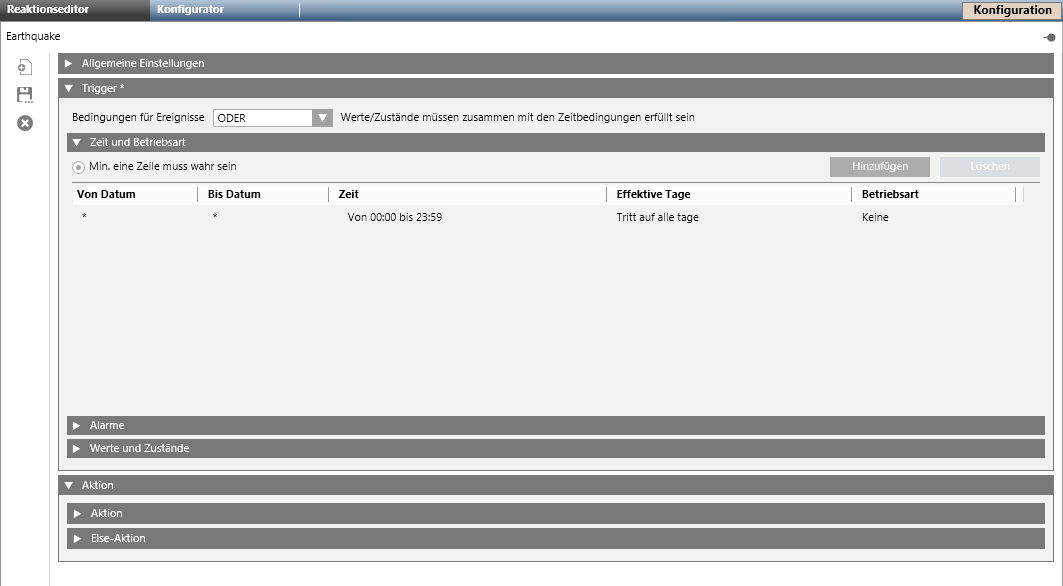
- Klicken Sie Speichern unter
 .
.